 Медицинская информационная система
››
Инструкция МИС
››
Медицинская информационная система
››
Инструкция МИС
››

На отдельной панели располагаются специальные команды для отчетов, инструменты для работы с отчетами. Поэтому эта панель называется "панель инструментов". Панель инструментов отчета - это набор команд, которые позволяют выполнять различные действия с полученным отчетом. Например, перейдем к отчету "Зарплата", который рассчитывает заработную плату врача на сдельной основе.
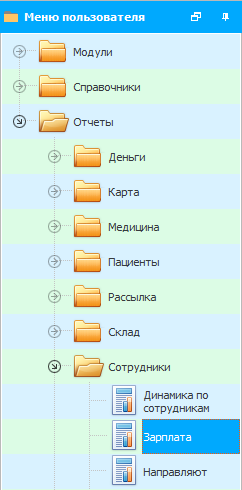
Укажите больший диапазон дат в параметрах, чтобы данные точно уложились в этот временной период и можно было сформировать отчет.
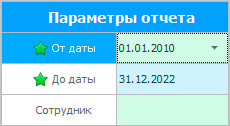
Затем нажимаем кнопку "Отчет".

Над созданным отчетом появляется панель инструментов.

Давайте проведем разбор каждой кнопки.
 Нажатие кнопки "Печать" вызывает окно настроек печати, позволяющее распечатать отчет.
Нажатие кнопки "Печать" вызывает окно настроек печати, позволяющее распечатать отчет.
 Вы можете "открыть" ранее сохраненные отчеты, которые сохранены в специальном формате отчета.
Вы можете "открыть" ранее сохраненные отчеты, которые сохранены в специальном формате отчета.
 Завершенные отчеты можно "сохранить" для удобного просмотра в следующий раз.
Завершенные отчеты можно "сохранить" для удобного просмотра в следующий раз.
 "Экспорт" отчетов в различные современные форматы. Экспортированные отчеты можно сохранить в изменяемых (Excel) или не изменяемых (PDF) форматах файлов.
"Экспорт" отчетов в различные современные форматы. Экспортированные отчеты можно сохранить в изменяемых (Excel) или не изменяемых (PDF) форматах файлов.
 Прочитайте подробнее про
Прочитайте подробнее про 

 экспорт отчета.
экспорт отчета.
 Когда создается большой отчет, "поиск" нужного в нем текста упрощается. Чтобы найти следующее вхождение, просто нажмите F3 на клавиатуре.
Когда создается большой отчет, "поиск" нужного в нем текста упрощается. Чтобы найти следующее вхождение, просто нажмите F3 на клавиатуре.
 Эта "кнопка" увеличивает отчет.
Эта "кнопка" увеличивает отчет.
 Масштаб отчета можно выбрать из выпадающего списка. В дополнение к процентам существуют также масштабы "По ширине страницы" и "Страница целиком", которые учитывают размер экрана.
Масштаб отчета можно выбрать из выпадающего списка. В дополнение к процентам существуют также масштабы "По ширине страницы" и "Страница целиком", которые учитывают размер экрана.
 Данная "кнопка" уменьшает отчет.
Данная "кнопка" уменьшает отчет.
 Некоторые отчеты имеют "дерево навигации" в левой части, которое позволяет быстро перейти к нужной части отчета. Эта "команда" позволяет скрыть или снова показать это дерево.
Некоторые отчеты имеют "дерево навигации" в левой части, которое позволяет быстро перейти к нужной части отчета. Эта "команда" позволяет скрыть или снова показать это дерево.
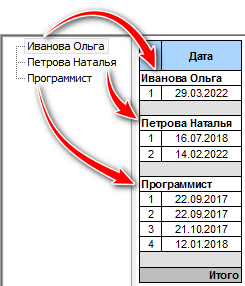
Для удобства использования программа УСУ также запоминает ширину этой области навигации при каждом создании отчета.
 Копии отчета могут отображаться в виде "эскизов", что облегчает распознавание нужных страниц.
Копии отчета могут отображаться в виде "эскизов", что облегчает распознавание нужных страниц.
 Можно изменить "настройки страницы", на основе которых создаются отчеты. Элементы настроек включают размер страницы, ориентацию страницы и поля.
Можно изменить "настройки страницы", на основе которых создаются отчеты. Элементы настроек включают размер страницы, ориентацию страницы и поля.
 Перейдите на "первую" страницу в отчете.
Перейдите на "первую" страницу в отчете.
 Перейдите на "предыдущую" страницу в отчете.
Перейдите на "предыдущую" страницу в отчете.
 Перейдите на нужную страницу отчета. Введите номер нужной страницы и нажмите Enter, чтобы перейти на эту страницу.
Перейдите на нужную страницу отчета. Введите номер нужной страницы и нажмите Enter, чтобы перейти на эту страницу.
 Перейдите на "следующую" страницу отчета.
Перейдите на "следующую" страницу отчета.
 Перейдите на "последнюю" страницу в отчете.
Перейдите на "последнюю" страницу в отчете.
 Если вы хотите использовать конкретный отчет в качестве приборной панели и добиться автоматического изменения показателей организации, включите "Таймер обновления". Частота обновления для таких приборных панелей задается в настройках программы.
Если вы хотите использовать конкретный отчет в качестве приборной панели и добиться автоматического изменения показателей организации, включите "Таймер обновления". Частота обновления для таких приборных панелей задается в настройках программы.
 Можно вручную "обновлять" отчеты, если пользователь успел ввести в программу новые данные, но это может повлиять на аналитические характеристики создаваемых отчетов.
Можно вручную "обновлять" отчеты, если пользователь успел ввести в программу новые данные, но это может повлиять на аналитические характеристики создаваемых отчетов.
 Кнопка, чтобы "Закрыть" отчет.
Кнопка, чтобы "Закрыть" отчет.
Если панель инструментов не полностью отображается на экране, найдите стрелку справа от панели инструментов. Нажмите на нее, чтобы увидеть все команды, которые не помещаются на экране.

Щелкните правой кнопкой мыши, чтобы увидеть наиболее часто используемые команды в отчете.
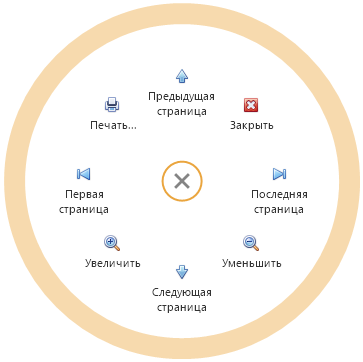
Далее посмотрите, пожалуйста, другие полезные темы:

Медицинская информационная система USU
2010 - 2026